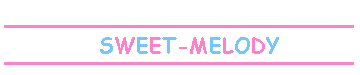
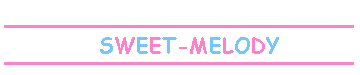
| MIDIファイルのダウンロードの仕方(Wondowsの場合) | |
| MIDIファイルのダウンロードの仕方は、リンクされているファイルの上でマウ
スの右ボタンをクリックします。 そして「対象をファイルに保存」というのを選んで、好きなフォルダに保存し ます。 画像の場合も同じようにしてダウンロードできますが、ドラッグ&ドロップで もダウンロードできます。気に入った画像の上でマウスをおし続け、そのままエ クスプローラまでドラッグして放せばOKです。 |
|
|
TOPへ戻る
|
|
| BGMのつけかたについて | |
| MIDIのBGMは、ブラウザによって聞こえるものと、聞こえないものがあります
。 Netscape Navigator(以下NN)3.0以上かMicrosoft Internet Explorer(以下IE )3.0以上ならそのままでMIDIファイルが再生できます。NN2.0 、IE2.0 の場 合はプラグインをインストールすれば聴くことができます。 ただMIDI音源がないかたは作者の意図した音(このページの場合はオルゴール の音色)では再生されません。 |
|
| サイト上にMIDIを置く方法を解説してみます。(以下のタグは表示の都合で一部全角で書きますが、実際に使う場合はすべて
半角英数でお願いします)
まず音楽を鳴らすタグには3種類あります。具体的に言うと<EMBED>と<BGSOUND>と<OBJECT>です。 このうち汎用性が最も高いのが<EMBED>で、MIDPLUGでもMIDPULUG CONTROLでも使用でき、かつNetscape Navigator3.0 に標準装備されているLiveAudioでもサポートされています。 一方<BGSOUND>はInternet Explorerでのみ標準サポートしているタグです。<OBJECT>はHTML3.2では提唱されていますが、現実にはInternet Explorer でのみサポ ートされておりNetscape Navigatorでは利用できません。・・・ということでこ こでは<EMBED>を使った記述方法を解説します。 一番簡単に書くには<EMBED SRC="曲名ファイル.MID">だけでもOKですが、もう少しオプションをつけると以下の通りになります。 <EMBED SRC="曲のファイル名.MID" WIDTH=注1 HEIGHT=注2 PANEL= 注3 AUTOSTART=注4 REPERT=注5 TEXT="注6"> 注1、注2画面に表示されるコントロールパネルの大きさです。 大の場合 WIDTH=150 HEIGHT=40 中の場合 WIDTH=100 HEIGHT=30 小の場合 WIDTH=40 HEIGHT=35 なしの場合 WIDTH=0 HEIGHT=0 注3コントロールパネルの色です。 黒の場合 PANEL=0 メタリックの場合 PANEL=1 注4自動的にスタートするかどうかの設定です。 オートスタートする場合 AUTOSTART=TRUE オートスタートしない場合 AUTOSTART=FALSE 注5繰り返しするかどうかの設定です。 リピートする場合は REPEAT=TRUE リピートしない場合は REPEAT=FALSE 注6曲名をパネルに表示できます。 |
|
| また、どの環境で使っている人にも不都合なく同じ条件で聴いてもらえるよう
にするタグもあります。 MIDPLUGがない場合は自動的にMIDPLUG for ActiveXをインストールするように 指定してみました。OBJECTタグのCLASSID / CODEBASEのオプションです。たぶん 下のの記述だとほとんどの環境で大丈夫だと思います。(ダメだったらすみませ ん)。 <OBJECT ID="MIDPLUG" WIDTH=150 HEIGHT=40 CLASSID="CLSID:B0C207A3-42EE-11D0-9DB3-00805F8A73C5" CODEBASE="http://www.yamaha.co.jp/xg/controls/yamplay.cab"> <PARAM NAME="Src" VALUE="ファイル名.mid"> <PARAM NAME="autostart" VALUE="true"> <embed src="ファイル名.mid" width=150 height=40 autostart=true hidden=false repeat=false panel=0 loop=false > </OBJECT> MIDIファイルをFTPするときはてBINARYモードでするように気をつけて 下さい。 こんな感じになりますが、他にもジャバスクリプトを使って<EMBED>と<BGSOUND>を使い別けたり、いろいろなテクニックがあります。ネットサーフィンをして いて、良いなーと思うページがあったらソースを見て参考にしてみると良いかも しれません。 |
|
| それからこちらの サイト (T's Office オープンセサミ)で詳しい解説が読めますのでご紹介します。 とてもわかりやすいので、BGMつけかたがわからないかたは、必見のページで す。 | |
|
TOPへ戻る |
|
| 圧縮・解凍ファイルの入手の方法 | |
| 圧縮ファイルを解凍するためのツールをフリーウェア、シェアウェアで欲しい
かたは下のサイトでダウンロードできます。 VECTOR SOFTWARE PACK 窓の杜 <「窓の杜」のダウンロードの基本的な手順>
以上の手順でしてみてうまくできない場合は、お使いのパソコンの設定などを する必要があるかもしれません。詳しくは「窓の杜」の説明ページをお読みにな ってください。 それでも「やっぱりわからないぞ〜」というかたや「オンラインからのダウン ロードは電話料金が気になるからしたくない」というかたは、パソコン雑誌の付 録のCD-ROMを利用するのがいいかもしれません。 「オンラインソフト集」などという見出しのついた雑誌を本屋さんで探してみ てください。 (フリーウェア・シェアウエアを何千本もあつめたオンラインソフト集なども 売っているはずです。こちらも便利)。 *オンラインソフトをご利用になる場合は、ウイルスのチェックをおすすめし ます。 |